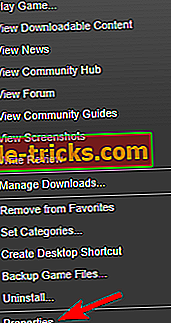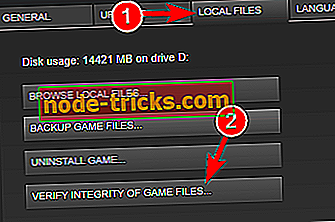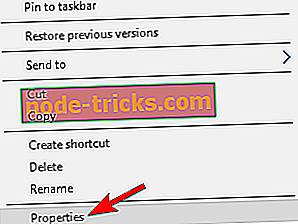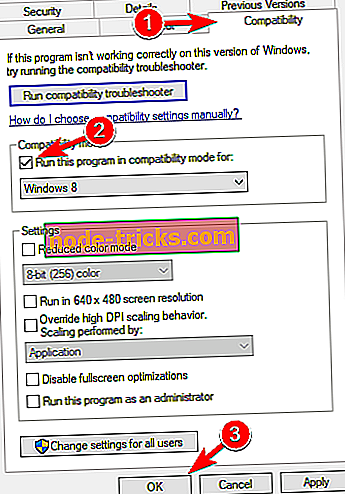Fallout 4 была одной из самых ожидаемых игр, которая была выпущена в этом году, и, хотя это удивительная игра, некоторые пользователи Windows 10 сообщают о проблемах с ней, поэтому давайте посмотрим, есть ли способ исправить эти проблемы.
Пользователи сообщают, что Fallout 4 продолжает падать через несколько секунд после запуска игры, и это может быть крайне неприятно, поскольку они не могут играть в только что купленную игру, но не волнуйтесь, есть несколько решений, которые могут быть полезны.
Fallout 4 — отличная игра, но многие пользователи сообщали о различных проблемах с ней. Говоря о проблемах, вот некоторые из наиболее распространенных проблем Fallout 4 в Windows 10:
- Fallout 4 Windows 10 не запускается, запускается. По мнению пользователей, иногда вы можете вообще не запускать Fallout 4 на своем ПК. Если у вас возникла эта проблема, вы можете решить проблему с помощью одного из наших решений.
- Fallout 4 перестал работать с Windows 10 — это также относительно распространенная проблема с Fallout 4. Чтобы решить ее, попробуйте запустить Fallout 4 в режиме совместимости.
- Черный экран Fallout 4 для Windows 10 — если вы сталкиваетесь с черным экраном при каждой попытке запустить Fallout 4, возможно, проблема в вашей видеокарте. Чтобы решить эту проблему, убедитесь, что вы используете выделенную видеокарту для запуска Fallout 4.
- Fallout 4 Windows 10 crash — Другая проблема с Fallout 4 — сбой. Если у вас возникла эта проблема, убедитесь, что ваши драйверы обновлены.
- Fallout 4 Windows 10 не отвечает — это еще одна распространенная проблема с Fallout 4. Чтобы исправить это, убедитесь, что другие сторонние приложения не мешают вашей игре.
- Отсутствует Fallout 4 x3daudio1_7.dll Windows 10 — эта ошибка может появиться, если у вас не установлены необходимые компоненты. Чтобы это исправить, установите DirectX и необходимые C ++ Redistributables.
Решение 1. Обновите драйверы дисплея
Прежде чем мы начнем, вам понадобится программа удаления драйверов дисплея, также известная как DDU. Если у вас нет установленного инструмента, вы можете скачать его здесь. После того, как вы загрузили DDU, мы можем начать процесс обновления драйверов.
- Во-первых, запустите DDU, чтобы удалить драйверы дисплея. Чтобы увидеть, как использовать этот инструмент, обязательно ознакомьтесь с нашей статьей об Display Driver Uninstaller.
- После завершения процесса удаления вы можете зайти на сайт производителя вашей видеокарты и загрузить последние версии драйверов для вашей видеокарты.
- После завершения загрузки просто установите драйверы и перезагрузите компьютер.
Проверьте и убедитесь, что проблема решена. Мы также должны отметить, что иногда последние версии драйверов могут вызывать проблемы, поэтому вы можете рассмотреть возможность загрузки более ранней версии. Если вам нужна дополнительная информация, обязательно ознакомьтесь с нашей статьей о том, как обновить драйвер видеокарты.
Обновление драйверов вручную очень раздражает, поэтому мы рекомендуем вам скачать DriverFix, чтобы сделать это автоматически. Таким образом, вы предотвратите потерю файлов и даже необратимое повреждение вашего компьютера, загрузив и установив неправильные версии драйверов.
— Получить сейчас DriverFix с официального сайта
Решение 2 — Удалить программное обеспечение Raptr
Если вы не можете запустить Fallout 4 на ПК с Windows 10, возможно, проблема в программном обеспечении Raptr. По мнению пользователей, это программное обеспечение может мешать работе Fallout 4 и мешать его запуску. Тем не менее, вы можете решить проблему, просто удалив проблемное приложение.
Есть много способов сделать это, но лучший способ состоит в том, чтобы использовать программное обеспечение удаления, чтобы удалить это. Многие приложения, как правило, оставляют файлы и записи реестра даже после их удаления, и иногда эти файлы могут вызвать проблемы в будущем.
Чтобы убедиться, что приложение полностью удалено, вы можете использовать такие инструменты, как Revo Uninstaller, IOBit Uninstaller (бесплатно) или Ashampoo Uninstaller . Эти приложения предназначены для полного удаления приложений с вашего ПК, и с их помощью вы полностью удалите программное обеспечение Raptr.
Решение 3 — Проверьте свой антивирус
Иногда антивирусные инструменты могут мешать работе ваших приложений и вызывать различные проблемы. Если вы не можете запустить Fallout 4 на своем ПК, вы можете проверить, не является ли проблема антивирусом. Чтобы решить эту проблему, рекомендуется полностью отключить антивирус и попытаться снова запустить игру.
Если проблема не устранена, вы можете удалить антивирус и переключиться на другое антивирусное решение. Антивирусные инструменты, такие как Bitdefender и BullGuard, оснащены функцией под названием «Игровой режим», поэтому они вообще не будут мешать вашим играм. Если проблема связана с вашим антивирусом, обязательно попробуйте один из этих инструментов.
Решение 4 — Загрузить бета-обновление 1.1.30
Некоторые пользователи сообщают о сбоях, происходящих каждые 10-15 минут в игре, и для того, чтобы это исправить, вам нужно установить 1.1.30 Beta Update. Для установки обновления необходимо сделать следующее:
- Откройте Steam и найдите Fallout 4.
- Щелкните правой кнопкой мыши и выберите « Свойства» .
- Найдите раздел Beta и выберите 1.1.30 Beta Update для загрузки.
После загрузки бета-версии 1.1.30 запустите игру и посмотрите, решена ли проблема.
Чтобы повысить производительность вашей игры и избавиться от сбоев, замедлений, лагов, низкого FPS и других раздражающих проблем, мы рекомендуем скачать Game Fire (бесплатно) .
Решение 5 — Запустите игру в режиме совместимости
Перед тем, как мы начнем, убедитесь, что у вас установлены последние стабильные драйверы и вы скачали бета-версию 1.1.30.
- Откройте Steam и найдите Fallout 4 . Щелкните правой кнопкой мыши и выберите « Свойства» .
- Затем перейдите в раздел «Локальные файлы»> «Проверить целостность игрового кэша» .
- Вернитесь на вкладку « Локальные файлы » и нажмите « Обзор локальных файлов» .
- Найдите Fallout4.exe и щелкните по нему правой кнопкой мыши. Выберите Свойства из списка.
- Перейдите на вкладку « Совместимость ». Теперь выберите Запустить это программное обеспечение в режиме совместимости для и выберите Windows 7 из списка. Также убедитесь, что вы отметили флажок Запуск от имени администратора . Нажмите Apply и OK, чтобы сохранить изменения.
- Теперь повторите шаг 5 для Fallout4Launcher.exe (он должен находиться в той же папке, что и Fallout4.exe ).
Решение 6 — Изменить Fallout4Prefs.ini
Пользователи жалуются, что не могут запустить Fallout 4 в полноэкранном режиме, но в то же время игра отлично работает в оконном режиме. Чтобы это исправить, вам нужно сделать следующее:
- Откройте проводник и перейдите в UsersDocumentsMy GamesFallout 4 .
- Откройте файл с именем Fallout4Prefs.ini с помощью блокнота .
- Найдите следующие переменные и измените их на эти значения:
- bMaximizeWindow = 0
- bBorderless = 1
- bFull Screen = 0
- iSize H = 1080
- iSize W = 1920
- Также убедитесь, что iSize H и iSize W соответствуют текущему разрешению экрана, которое вы используете.
- Сохраните изменения и запустите игру.
Решение 7 — Изменить настройки видео
По словам пользователей, вы можете решить эту проблему, просто изменив разрешение игры. Чтобы решить эту проблему, ваше игровое разрешение должно соответствовать разрешению экрана в Windows. После изменения разрешения проверьте, сохраняется ли проблема.
Несколько пользователей сообщили, что переключение в оконный режим устранило проблему для них, поэтому вы можете попробовать это. Удивительно, но немногие пользователи сообщили, что отключение оконного режима решает проблему для них, поэтому обязательно попробуйте обе настройки.
Решение 8. Восстановите установку C ++ Redistributables
Многим приложениям требуются распространяемые файлы C ++ для правильной работы, и если эти компоненты отсутствуют или установлены неправильно, вы не сможете запустить Fallout 4 на своем ПК. Чтобы решить эту проблему, рекомендуется установить или отремонтировать необходимые компоненты. Это довольно просто, поскольку необходимые дистрибутивы C ++ уже доступны в Fallout 4. Чтобы установить их, выполните следующие действия:
- Перейдите в каталог установки Fallout 4. По умолчанию это должен быть SteamsteamappscommonFallout 4 .
- Теперь перейдите в каталог vcredist2012 .
- Там вы должны увидеть два файла vcredist.exe . Запустите оба файла и выберите « Восстановить» в меню.
- Следуйте инструкциям на экране.
После восстановления установки для обоих файлов vcredist.exe проблема должна быть полностью решена, и ваша игра должна снова начать работать.
Решение 9. Проверьте, соответствует ли ваша видеокарта требованиям к оборудованию
Fallout 4 — требовательная игра, но прежде чем вы сможете ее запустить, вам нужно проверить, соответствует ли ваш компьютер требованиям к оборудованию. По словам пользователей, они не смогли запустить Fallout 4, потому что их видеокарта не поддерживала DirectX 11.
Fallout 4 требует поддержки DirectX 11, и если ваша графика не может работать с DirectX 11, единственный вариант — обновить видеокарту. Перед обновлением обязательно проверьте конфигурацию видеокарты и убедитесь, что ваша видеокарта не поддерживает DirectX 11.
Решение 10. Изменение настроек приложения с переключаемой графикой
По словам пользователей, если вы можете запустить Fallout 4 на ПК с Windows 10, обязательно измените настройки Switchable Graphics. Для этого откройте Центр управления Catalyst или Панель управления Nvidia и найдите Fallout 4 в списке. Теперь измените настройки графики на High Performance .
После этого сохраните изменения и попробуйте запустить игру снова.
Решение 11. Убедитесь, что вы используете 64-битную систему
По мнению пользователей, Fallout 4 не работает на 32-битных системах, поэтому, если вы используете 32-битную операционную систему, вы не сможете запустить Fallout 4. Для установки 64-битной операционной системы на вашем компьютере должен быть установлен 64-битный процессор. Стоит также отметить, что вы не можете конвертировать 32-битную в 64-битную систему.
Если вы используете 32-разрядную операционную систему, вам нужно выполнить чистую установку и установить вместо нее 64-разрядную систему. Почти все новые компьютеры поддерживают 64-битные операционные системы, поэтому у вас не возникнет проблем при установке и запуске 64-битной операционной системы на вашем ПК.
Вот и все, я надеюсь, что эти решения помогли вам решить проблему, и что вы сможете нормально играть в свою новую игру Fallout на Windows 10. Если у вас есть какие-либо комментарии или вопросы, просто обратитесь к разделу комментариев ниже.
Фаллаут 4 была одной из самых ожидаемых игр, выпущенных в этом году, и хотя она потрясающая, но пользователи Виндовс 10 сообщают о проблемах.
Фанаты сообщают, что Фоллаут 4 вылетает через несколько секунд после начала игры. Но геймеры уже нашли пути исправления.
Основные возникающие ошибки
- Появление черного экрана при запуске.
- Сбои из-за драйверов.
- Система не отвечает.
- Отстуствие x3daudio1_7.dll.
Методы исправления
Ниже перечисляем несколько методов исправления ошибки.
Обновите драйверы дисплея
- Установите Display Driver Uninstaller (DDU).
- Запустите DDU, удалите драйверы дисплея.
- Загрузите последние драйверы.
- Когда загрузка завершится, просто установите документы и перезагрузите компьютер.
Удаление программного обеспечения Raptr
По сообщениям пользователей это программное обеспечение предотвращает запуск. Проблема устраняется простым удалением приложения. Существует много способов сделать это, но лучший способ — использовать ПО для удаления, так как многие приложения оставляют документы и записи в реестре.
Отключите ваш антивирус
Иногда антивирусные инструменты могут мешать вашим приложениям и вызывать различные проблемы. Рекомендуется полностью отключить антивирус.
Если проблема не устранена, удалите антивирус и переключитесь на другое антивирусное решение. Средства антивирусной защиты, такие как Bitdefender и BullGuard, имеют функцию «Игровой режим», поэтому они не будут мешать вашим играм.
Установите обновление 1.1.30 Beta Update
Пользователи сообщают о сбоях, происходящих каждые 10-15 минут в игре, загрузите для исправления 1.1.30 Beta Update. Выполняйте следующие действия:
- Откройте Steam и найдите Фаллаут 4.
- Зайдите в «Свойства».
- Найдите раздел Beta и выберите 1.1.30 Beta Update для загрузки.
- При завершении обновления проверьте, не решена ли проблема.
Запуск в режиме совместимости
- Откройте Steam и найдите Фаллаут 4.
- Щелкните пр. кнопкой мыши и выберите «Свойства».
- Затем перейдите в «Локальные файлы».
- Найдите файл Fallout4.exe и откройте его свойства.
- Перейдите на вкладку Совместимость.
- Включите режим совместимости с Windows 7.
- Поставьте флажок на запуске от имени администратора.
- Теперь повторите действия для Fallout4Launcher.exe.
Отредактируйте Фаллаут4Prefs.ini
Когда игра функционирует в оконном режиме и отключается в полноэкранном, выполните следующие действия:
- Откройте «Проводник файлов» и перейдите в раздел Users<username>DocumentsMy GamesFallout 4.
- Через блокнот откройте Fallout4Prefs.ini.
- Найдите следующие переменные и измените их на следующие значения:
bMaximizeWindow = 0
bBorderless = 1
bFull Screen = 0
iSize H = 1080
iSize W = 1920
- Сохраните изменения и запустите Фоллаут.
Установите компоненты C ++
- Перейдите в каталог установки. По умолчанию это путь:
Steam steamapps common Fallout 4 .
- Перейдите в каталог vcredist 2012.
- Там вы увидите два файла vcredist.exe. Запустите оба файла и выберите «Восстановить» в меню.
- Следуйте инструкциям на экране.
- После восстановления установки для обоих файлов vcredist.exe проблема должна быть полностью решена.
Проверьте, соответствует ли ваша видеокарта требованиям
Фоллаут 4 требует поддержки DirectX 11, и если ваша видеокарта не работает с этой программой, единственный вариант — установка новой. Перед обновлением обязательно проверьте конфигурацию и соответствие разрешения экрана.
Надеемся, что один из методов помог вам справиться с возникшими трудностями. Если этого не произошло, обратитесь к специалисту.
На чтение 3 мин Просмотров 778 Опубликовано 20 мая, 2022
Содержание
- На вашем ПК не запускается Fallout 4? Ознакомьтесь с этим руководством, чтобы исправить ошибку.
- Почему Fallout 4 не запускается на ПК?
- Как Устранение проблемы с запуском Fallout 4
- Проверьте целостность игры
- Отключить и удалить игровые моды
- Включите совместимость
На вашем ПК не запускается Fallout 4? Ознакомьтесь с этим руководством, чтобы исправить ошибку.
Fallout 4, разработанная Bethesda Game Studios, — четвертая основная игра в серии Fallout. Действие игры происходит в постапокалиптической среде, которая базируется в городе Бостон и близлежащих районах Массачусетса, а роль игрока представляет собой роль выжившего в открытом мире. Игра была запущена на ПК, PS4 и Xbox One, но Fallout 4 не запускается на некоторых ПК, и вот решение этой проблемы.
Почему Fallout 4 не запускается на ПК?
< р>В игре нет какой-то конкретной или единственной проблемы. Проблема может заключаться в сочетании нескольких возможностей, которые приводят к тому, что Fallout 4 не запускается или падает на вашем ПК. Игра не открывается у некоторых пользователей и у некоторых зависает на черном экране. Следующий список содержит несколько причин, которые вызвали проблемы с запуском игры –
- файлы игры могут быть повреждены.
- Возможно, ПК не соответствует системным требованиям для игры.
- Возможно, графические драйверы ПК устарели. устарело.
- Если вы включили какие-либо игровые моды, игра может вылететь.
- Использование антивируса или активного Брандмауэры могут привести к сбою.
Как Устранение проблемы с запуском Fallout 4
Есть несколько способов, которые помогли пользователям решить проблему с незапуском Fallout 4. Попробуйте методы, указанные ниже, чтобы устранить проблемы –
Проверьте целостность игры
- Убедитесь, что у вас есть работающее подключение к Интернету. Перейдите в Библиотеку игр в Steam и найдите Fallout 4.
- Щелкнув игру правой кнопкой мыши, выберите Свойства.
- В разделе Локальные файлы есть кнопка с названием Проверьте целостность файлов игры.
- Запустите процесс, нажав кнопку, и попробуйте запустить игру после завершения процесса.
Это должно решить проблему. Если нет, отметьте другие параметры.
Отключить и удалить игровые моды
Игровые моды изменяют игровые коды и игровые сервисы. Эти программы могут работать для некоторых пользователей, но обычно вызывают сбои у большинства пользователей. Если у вас включены какие-либо игровые моды, отключите и удалите их. Это устранит проблему с запуском.
Включите совместимость
Еще раз перейдите в раздел «Локальные файлы» в Steam (выполнив описанные выше действия), а затем выберите параметр «Обзор игровых файлов». Откроется место, где установлена ваша игра. Следуйте пошаговым инструкциям сейчас –
- Щелкните правой кнопкой мыши на приложении Fallout 4
- Выберите Свойства.
- Перейдите на вкладку «Совместимость»
- Включите Режим совместимости
- Выберите Windows 7 или Windows 8
- Запустите программу от имени администратора
- Примените изменения
Снова выполните те же действия для приложения Fallout4 Launcher и откройте игру. Наконец, перейдите к параметрам, а затем выберите вкладку Дополнительно и измените детали на рекомендуемые, указанные на изображении ниже.
В дополнение к методам, упомянутым выше, убедитесь, что ваши графические драйверы и драйверы процессора обновлены. Не менее важно убедиться, что ваш компьютер соответствует системным требованиям, указанным в Steam.
Попробуйте методы из списка, чтобы решить проблему с запуском Fallout 4, и, поскольку вы находитесь здесь, ознакомьтесь с другими Fallout 4, а также множество других руководств, советов и рекомендаций по Guideer.
Содержание
- 1 Fallout 4 не устанавливается
- 2 Fallout 4 не запускается
- 3 Что делать, если Fallout 4 не работает?
- 4 How can I fix Fallout 4 problems in Windows 10?
Поклонники Fallout 4 сталкиваются с неприятной ситуацией, когда после установки, игра не запускается. Либо в процессе установки появляются ошибки. Разберемся, в чем причина, и устраним проблему. Методы, изложенные в статье, подходят не только для Fallout 4. Если недостаточно, проблема осталась не решена, читайте другие материалы на сайте.
Если Fallout 4 не устанавливается, посмотрите, хватает ли свободного места на жестком диске. Дистрибутив требует наличия свободного пространства, поэтому несколько гигабайт лишнего места не помешают. Многие современные игры требуют значительного объема.
Установка Fallout 4 блокируется антивирусом
Часто, антивирусные программы, в борьбе с вирусами, защищая наш компьютер от воздействия внешних угроз, в целях безопасности, блокируют многочисленные процессы, выполняемые операционной системой. Иногда такая безопасность настолько сильна, что антивирус перекрывает доступ не только вирусам, но приостанавливает и некоторые нормальные процессы, возможно по ошибке, считая их потенциально уязвимыми. Отключите антивирус на время установки.
Очистка компьютера и перезагрузка
Иногда, простая перезагрузка системы может разом решить множество проблем, возникающих как при установке игр, так и их последующей работе. То же касается программ, приложений. Причин множество: компьютер забит мусором, переполнен системный кэш, предельно допустимое количество одновременно выполняющихся процессов, возможно некоторые зависли и не выполняются, но нагрузку на систему оказывают. Очистка компьютера и перезагрузка исправит ситуацию.
Нет доступа к сети Интернет
Некоторые игровые клиенты в процессе установки требуют наличия подключения к сети Интернет, обеспечивая доступ к серверу инсталляции либо серверу обновлений. Убедитесь в качестве связи, а если интернета нет, будьте готовы к появлению проблем при инсталляции Fallout 4. Хорошо, если система выдает сообщение об ошибке. А если такового нет, можно долго думать и гадать, почему игрушка не устанавливается.
Fallout 4 не запускается
Перед тем, как искать причины, почему Fallout 4 не запускается, убедитесь, что сама установка прошла успешно. Иначе, если в процессе инсталляции наблюдались сбои, но в то же время игра установилась, гарантировать последующий запуск и работоспособность невозможно. Если запускается — повезло. Что будет дальше — неизвестно. Вспомните процесс установки.
Переустановка игры
Многие геймеры не раз сталкивались с ситуацией, когда приходилось переустанавливать игры. По-видимому, это тот случай, когда повторная установка Fallout 4 исправит проблему. С чем это связано, неизвестно, быть может антивирус или файервол в момент установки «съел» некоторые файлы либо что-то еще, но установив игру повторно, она запускается, работает. Удалите Fallout 4 и установите заново, обращая внимание на каждые детали во время этого процесса. Возможно в какой-то момент программа запросит дополнительные файлы и т.п.
Бывают случаи, когда установка поверх уже установленной игры решает ситуацию. Инсталлятор может предложить обновить файлы. Таким образом, отпадает необходимость в удалении. Ну… как-то так.
Поиск информации по тексту ошибки
Еще один вариант. Проблемы при запуске Fallout 4, как правило, сопровождаются соответствующим системным сообщением. Задайте в поиске текст ошибки, в результате чего вы получите наиболее развернутый ответ, и, более того, касающийся этой конкретной проблемы. Собственно, решение не заставит себя ждать. Так вы точно определите причину и исправите проблему.
К слову, я почему-то об этом всегда забываю. Пока не переворошу весь компьютер. Но этот способ работает на все 92%. Достаточно просто забить текст в поиск и найти полезную статью. Так вы точно решите проблему, не нужно раньше времени отправлять ПК в мастерскую и нести дополнительные расходы. В интернете много полезного материала — изучайте.
Запуск Fallout 4 от имени администратора
Запустите игру от имени администратора. В нашем случае, чтобы запустить Fallout 4 от имени администратора, необходимо нажать правой кнопкой мыши на ярлыке игры и выбрать Запуск от имени администратора. Впоследствии, если этот способ помогает решить проблему, сделайте его по умолчанию. Откройте Свойства ярлыка, во вкладке Совместимость, и установите флажок Выполнять эту программу от имени администратора.
Fallout 4 не совместима с системой
Еще одним препятствием для запуска Fallout 4 может служить несовместимость с вашей операционной системой. В таком случае, все там же, в Свойствах ярлыка, добавьте флажок Запустить программу в режиме совместимости, в раскрывающемся списке выберите нужную ОС.
Не установлен .NET Framework
Вполне серьезной проблемой запуска Fallout 4 является отсутствие на компьютере установленной библиотеки .NET Framework, которая обеспечивает запуск и поддерживает работоспособность программ и приложений, в том числе игр. Это обязательное условие и Microsoft .NET Framework должен быть установлен на вашем ПК.
Существуют различные версии .NET Framework. Наличие на компьютере какой-то одной из них не может в достаточной степени гарантировать правильную работу программы. Если на компьютере, например, уже установлена библиотека .NET Framework 4, но игра требует .NET Framework 2 — скачайте и установите ее. Перезагрузите ПК. Предыдущая версия не удалится, не перепишется. Они просто будут работать вместе.
Воспользуйтесь программами, которые подготовят ваш компьютер для правильной работы игры, помогут избежать множества проблем и ошибок.
| Операционная система | Программное обеспечение |
| Windows XP/7/8/10 |
</tr></table>
Наличие DirectX
Пожалуй, самое главное условие, требование, которое необходимо выполнить для игр, в том числе Fallout 4 — наличие на компьютере установленного DirectX. Без него ни одна игрушка работать не будет. Практически все дистрибутивы, которые требуют наличия установленного DirectX, уже имеют в своем составе этот набор.
Как правило, DirectX устанавливается автоматически при инсталляции. Если он отсутствует в дистрибутиве, скачайте и установите. Делать это необязательно до установки, можно и после, но наличие на компьютере просто необходимо. Ссылки на загрузку расположены выше.
Что делать, если Fallout 4 не работает?
Не стоит отчаиваться, если вы уже перебрали все способы и ничего не помогает, игра не работает. Возможно эти советы покажутся слишком размытыми, непонятными, ошибки по-прежнему присутствуют. Еще раз пересмотрите, все ли сделали правильно? При необходимости, загрузите другой дистрибутив Fallout 4, если приобрели в магазине, обратитесь за помощью к продавцу (производителю). Может диск испорчен, не хватает чего-то. Это нормально, вполне естественно, такое случается. Воспользуйтесь другим дистрибутивом и установите игру заново.
В крайнем случае, бывают ситуации, когда операционная система все же несовместима с Fallout 4. Обновите систему средствами Windows (через Центр обновления). Игра будет работать. Если производитель указал на совместимость, значит отвечает за это. Обновите операционную систему.
Переустановка ОС — крайний случай. Не уверен в высказываниях типа «операционная система пиратская… сборка… работать не будет…» или «игрушка взломанная, пиратская — выкинуть…». Момент, который стоит вашего внимания, это вспомнить, не возникало ли подобных проблем с другими играми, в частности схожими с Fallout 4. И если проблемы наблюдались, это говорит о том, что возможно пришло время что-то обновить в системе либо переустановить. Благодарю за внимание!
Другие материалы
Fallout 4 was one of the most anticipated games at its release, and although it’s an amazing game, some Windows 10 users are reporting issues with it, so let’s see if there’s a way to fix this issues.
Users report that Fallout 4 keeps crashing a few seconds after they start a game and this can be extremely frustrating since they cannot play the game they just bought.
But don’t worry there are few solutions that might be helpful.
How can I fix Fallout 4 problems in Windows 10?
Fallout 4 is a great game, but many users reported various issues with it. Speaking of issues, these are some of the most common Fallout 4 problems on Windows 10:
- Fallout 4 Windows 10 won’t start, launch – According to users, sometimes you might not be able to start Fallout 4 at all on your PC. If you’re having this issue, you might be able to fix the problem by using one of our solutions.
- Fallout 4 has stopped working Windows 10 – This is also a relatively common problem with Fallout 4. To solve it, try running Fallout 4 in Compatibility mode.
- Fallout 4 Windows 10 black screen – If you’re encountering a black screen whenever you try to run Fallout 4, the problem might be your graphics card. To fix the issue, be sure that you’re using a dedicated graphics card to run Fallout 4.
- Fallout 4 Windows 10 crash – Another problem with Fallout 4 is crashing. If you’re having this problem, be sure that your drivers are up to date.
- Fallout 4 Windows 10 not responding – This is another common problem with Fallout 4. To fix it, be sure that other third-party applications aren’t interfering with your game.
- Fallout 4 x3daudio1_7.dll is missing Windows 10 – This error can appear if you don’t have the necessary components installed. To fix it, install DirectX and the required C++ Redistributables.
Solution 1 – Update your display drivers
Before we start, you’ll need Display Driver Uninstaller, also known as DDU. If you don’t have the tool installed you can download it from here. After you’ve downloaded DDU we can start the process of driver updates.
- Firstly, run DDU to uninstall your display drivers. To see how to use this tool, be sure to check our article on Display Driver Uninstaller.
- After the uninstall process is completed you can go to your graphics card manufacturer’s website and download the latest drivers for your graphics card.
- When the download is completed just install the drivers and restart your computer.
Check and see if the issue is resolved. We also have to mention that sometimes the latest drivers can cause issues, so you might consider downloading the earlier version.
If you need more information, be sure to check our article on how to update graphics card drivers.
Want the latest GPU drivers? Bookmark this page and always stay updated with the latest and greatest.
Solution 2 – Uninstall Raptr software
If you can’t run Fallout 4 on your Windows 10 PC, the problem might Raptr software.
According to users, this software can interfere with Fallout 4 and prevent you from running it. However, you can fix the issue simply by removing the problematic application.
There are many ways to do that, but the best way is to use uninstaller software to remove it. Many applications tend to leave files and registry entries even after you remove them, and sometimes these files can cause problems in the future.
To ensure that an application is completely removed, you might want to use tools such as Revo Uninstaller, IOBit Uninstaller (free) or Ashampoo Uninstaller.
These applications are designed to completely remove applications from your PC, and by using them, you’ll remove Raptr software entirely.
If you want to completely remove any software leftovers from your Windows 10 PC, check out this awesome guide.
Solution 3 – Check your antivirus
Sometimes, antivirus tools can interfere with your applications and cause various problems. If you’re unable to run Fallout 4 on your PC, you might want to check if your antivirus is the problem.
To fix this issue, it’s advised to disable your antivirus completely and try to run the game again.
If the issue persists, you might want to uninstall your antivirus and switch to a different antivirus solution.
For the Norton users, we’ve got a dedicated guide on how to completely remove it from your PC. There’s a similar guide for McAffe users, as well.
If you’re using any antivirus solution and you want to completely remove it from your PC, be sure to check out this amazing list with the best uninstaller software you can use right now.
Antivirus tools such as Bitdefender and BullGuard come with a feature called Gaming Mode, so they won’t interfere with your games at all. If your antivirus is the problem, be sure to try one of these tools.
Looking to change your antivirus with a better one? Here’s a list with our top picks.
Solution 4 – Download 1.1.30 Beta Update
Some users report crashes that occur every 10-15 minutes into the game, and in order to fix it, you’ll need to install 1.1.30 Beta Update. To install the update you need to do the following:
- Open Steam and find Fallout 4.
- Right click it and choose Properties.
- Find Beta section and select 1.1.30 Beta Update to download.
After the 1.1.30 Beta update has been downloaded run the game and see if the issue is resolved.
In order to boost your game performance and get rid of crashes, slowdowns, lags, low FPS and other annoying issues, we recommend downloading Game Fire (free).
Solution 5 – Run the game in compatibility mode
Before we start, make sure that you have latest stable drivers installed and that you’ve downloaded 1.1.30 Beta update.
- Open Steam and find Fallout 4. Right click it and choose Properties.
- Next, go to Local Files > Verify Integrity of Game Cache.
- Go back to Local Files tab and click on Browse Local Files.
- Find Fallout4.exe and right click it. Choose Properties from the list.
- Go to Compatibility tab. Now select Run this software in compatibility mode for and select Windows 7 from the list. Also, make sure that you check Run as Administrator checkbox as well. Click Apply and OK to save the changes.
- Now repeat Step 5 for Fallout4Launcher.exe (it should be located in the same folder as Fallout4.exe).
Solution 6 – Change the Fallout4Prefs.ini
Users complain that they can’t run Fallout 4 in fullscreen mode, but at the same time, the game works great in windowed mode. To fix this you need to do the following:
- Open File Explorer and go to UsersDocumentsMy GamesFallout 4.
- Open the file called Fallout4Prefs.ini with Notepad.
- Find the following variables and change them to these values:
- bMaximizeWindow=0
- bBorderless=1
- bFull Screen=0
- iSize H=1080
- iSize W=1920
- Also, make sure that iSize H and iSize W match the current screen resolution that you’re using.
- Save the changes and start the game.
If you don’t like Notepad , check out this list with the best note taking apps for Windows 10.
Having fullscreen problems with games on Windows 10? Don’t worry, we’ve got the right fixes for you.
Solution 7 – Change your video settings
According to users, you might be able to fix this problem simply by changing the resolution of the game.
To solve this issue, your in-game resolution should match the display resolution in Windows 10. After changing your resolution, check if the problem still persists.
Several users reported that switching to Windowed mode fixed the problem for them, so you might want to try that as well. Surprisingly, few users reported that disabling the windowed mode fixes the issue for them, so be sure to try both settings.
Windows 10 won’t let you adjust your screen resolution? Follow this guide to solve the problem in no time.
Solution 8 – Repair the C++ Redistributables installation
Many applications require C++ Redistributables in order to work properly, and if these components are missing or if they aren’t installed properly, you might not be able to run Fallout 4 on your PC.
To fix that issue, it’s advised to install or repair the necessary components. This is rather simple since the necessary C++ Redistributables are already available with Fallout 4. To install them, just follow these steps:
- Navigate to Fallout 4 installation directory. By default, it should be SteamsteamappscommonFallout 4.
- Now navigate to the vcredist2012 directory.
- In there, you should see two vcredist.exe files. Run both files and choose Repair from the menu.
- Follow the instructions on the screen.
After repairing the installation for both vcredist.exe files, the issue should be completely resolved, and your game should start working again.
Solution 9 – Check if your graphics card meets the hardware requirements
Fallout 4 is a demanding game, but before you can run it, you need to check if your PC meets the hardware requirements. According to users, they were unable to run Fallout 4 because their graphics card didn’t support DirectX 11.
Fallout 4 requires DirectX 11 support, and if your graphics can’t work with DirectX 11, your only option is to upgrade your graphics card.
Before upgrading, be sure to check your graphics card configuration and be sure that your graphics card doesn’t support DirectX 11.
Solution 10 – Change Switchable Graphics Application Settings
According to users, if you can run Fallout 4 on your Windows 10 PC, be sure to change Switchable Graphics settings.
To do that, open Catalyst Control Center or Nvidia Control Panel, and locate Fallout 4 on the list. Now change the Graphics settings to High Performance.
After doing that, save changes and try to start the game again.
If you can’t open the Nvidia Control Panel on Windows 10, take a look at this guide to fix the problem easily. There’s a similar guide for AMD Catalyst Control Center, so be sure to check it out if you have the same issue.
Solution 11 – Make sure that you’re using 64-bit system
According to users, Fallout 4 doesn’t work on 32-bit systems, so if you’re using a 32-bit operating system, you won’t be able to run Fallout 4.
In order to install a 64-bit operating system on your PC, you need to have a 64-bit processor. It’s also worth mentioning that you can’t convert 32-bit into a 64-bit system.
If you’re using a 32-bit operating system, you’ll need to perform a clean install of a 64-bit system instead. If you don’t know how to do that, we’ve prepared some helpful guides:
Editor’s Note: This post was originally published in December 2015 and has been since completely revamped and updated for freshness, accuracy, and comprehensiveness.
Используемые источники:
- https://winternete.ru/fallout-4-ne-zapuskaetsya-ne-rabotaet-ne-ustanavlivaetsya.html
- https://windowsreport.com/fallout-4-windows-10/
Vincent:
Многие проблемы с запуском игр случаются по причине некорректной установки. Проверьте, не было ли ошибок во время установки, попробуйте удалить игру и запустить установщик снова, предварительно отключив антивирус – часто нужные для работы игры файлы по ошибке удаляются. Также важно помнить, что в пути до папки с установленной игрой не должно быть знаков кириллицы – используйте для названий каталогов только буквы латиницы и цифры.
Еще не помешает проверить, хватает ли места на HDD для установки. Можно попытаться запустить игру от имени Администратора в режиме совместимости с разными версиями Windows.
Fallout 4 тормозит. Низкий FPS. Лаги. Фризы. Зависает
Первое – установите свежие драйвера на видеокарту, от этого FPS в игре может значительно подняться. Также проверьте загруженность компьютера в диспетчере задач (открывается нажатием CTRL+SHIFT+ESCAPE). Если перед запуском игры вы видите, что какой-то процесс потребляет слишком много ресурсов – выключите его программу или просто завершите этот процесс из диспетчера задач.
Далее переходите к настройкам графики в игре. Первым делом отключите сглаживание и попробуйте понизить настройки, отвечающие за пост-обработку. Многие из них потребляют много ресурсов и их отключение значительно повысит производительность, не сильно повлияв на качество картинки.
Fallout 4 вылетает на рабочий стол
Если Fallout 4 у вас часто вылетает на рабочий слот, попробуйте начать решение проблемы со снижения качества графики. Вполне возможно, что вашему компьютеру просто не хватает производительности и игра не может работать корректно. Также стоит проверить обновления – большинство современных игр имеют систему автоматической установки новых патчей. Проверьте, не отключена ли эта опция в настройках.
Черный экран в Fallout 4
Чаще всего проблема с черным экраном заключается в проблеме с графическим процессором. Проверьте, удовлетворяет ли ваша видеокарта минимальным требованиям и поставьте свежую версию драйверов. Иногда черный экран является следствием недостаточной производительности CPU.
Если с железом все нормально, и оно удовлетворяет минимальным требованиям – попробуйте переключиться на другое окно (ALT+TAB), а потом вернуться к окну игры.
Fallout 4 не устанавливается. Зависла установка
Прежде всего проверьте, хватает ли у вас места на HDD для установки. Помните, что для корректной работы программы установки требуется заявленный объем места, плюс 1-2 гигабайта свободного пространства на системном диске. Вообще, запомните правило – на системном диске всегда должно быть хотя бы 2 гигабайта свободного места для временных файлов. Иначе как игры, так и программы, могут работать не корректно или вообще откажутся запуститься.
Проблемы с установкой также могут произойти из-за отсутствия подключения к интернету или его нестабильной работы. Также не забудьте приостановить работу антивируса на время установки игры – иногда он мешает корректному копированию файлов или удаляет их по ошибке, считая вирусами.
В Fallout 4 не работают сохранения
По аналогии с прошлым решением проверьте наличие свободного места на HDD – как на том, где установлена игра, так и на системном диске. Часто файлы сохранений хранятся в папке документов, которая расположена отдельно от самой игры.
В Fallout 4 не работает управление
Иногда управление в игре не работает из-за одновременного подключения нескольких устройств ввода. Попробуйте отключить геймпад или, если по какой-то причине у вас подключено две клавиатуры или мыши, оставьте только одну пару устройств. Если у вас не работает геймпад, то помните – официально игры поддерживают только контроллеры, определяющиеся как джойстики Xbox. Если ваш контроллер определяется иначе – попробуйте воспользоваться программами, эмулирующими джойстики Xbox (например, x360ce).
Не работает звук в Fallout 4
Проверьте, работает ли звук в других программах. После этого проверьте, не отключен ли звук в настройках самой игры и выбрано ли там устройство воспроизведения звука, к которому подключены ваши колонки или гарнитура. Далее следует во время работы игры открыть микшер и проверить, не отключен ли звук там.
Если используете внешнюю звуковую карту – проверьте наличие новых драйверов на сайте производителя.